Вхід до віддаленого ПК через RDP
Вхід до віддаленого ПК через RDP за допомогою Hideez Authenticator
Щоб увійти в сеанс RDP з використанням Hideez Authenticator, виконайте наступні кроки:
Створіть акаунт у Hideez Authenticator:
Зареєструйте акаунт для входу з обліковими даними з віддаленого ПК на головному ПК.
Доступні обидва варіанти входу: безпарольний та на основі пароля.
Якщо плануєте використовувати безпарольний вхід, переконайтеся, що головний ПК має модуль TPM (для віддаленого ПК це не є обов'язковою вимогою).
Підключення через RDP:
Відкрийте клієнт Windows RDP на головному ПК та вкажіть адресу віддаленого комп'ютера.
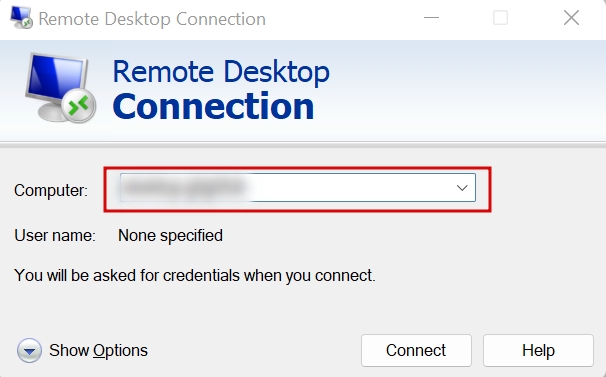
Налаштування авторизації:
Натисніть Connect, після чого натисніть More choices.
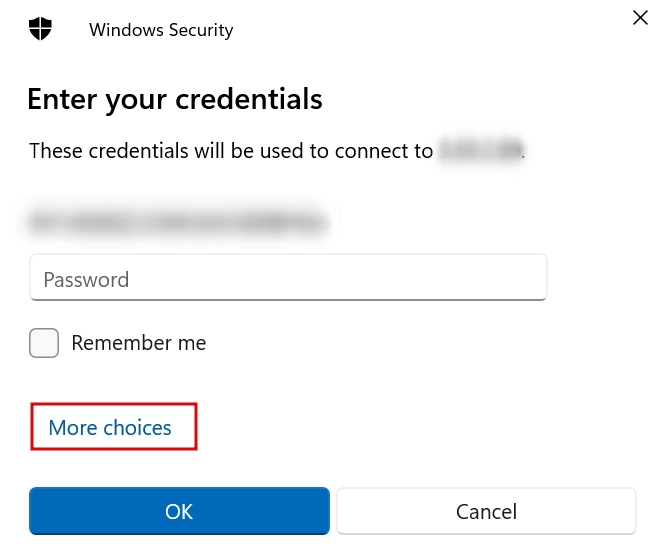
Вибір опції Hideez Key:
Оберіть опцію Hideez Key для авторизації.
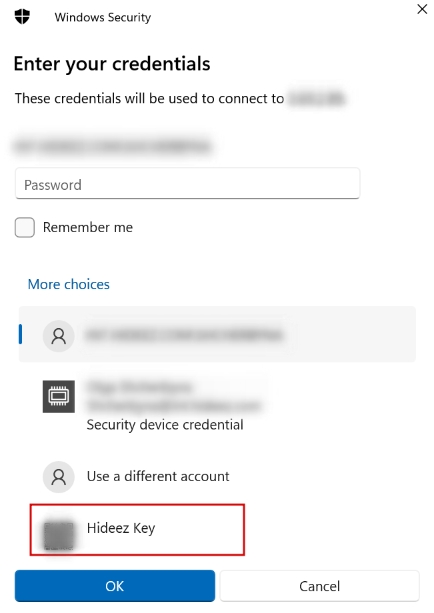
Показати QR код:
Натисніть кнопку Show QR code, щоб згенерувати QR-код для подальшого сканування.
Сканування QR-коду:
Відкрийте програму Hideez Authenticator на вашому мобільному пристрої та відскануйте QR-код, що з'явився на екрані.
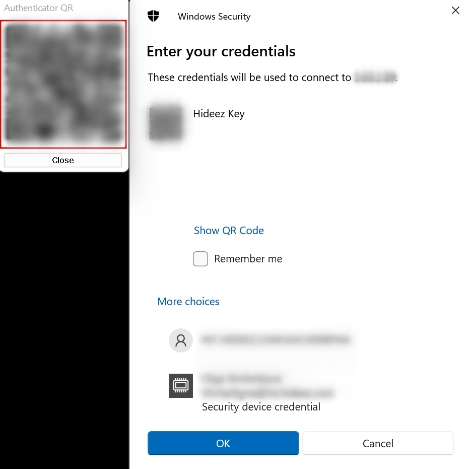
Підтвердження входу:
У програмі Hideez Authenticator підтвердіть вхід, обравши:
Ім'я робочої станції (має відповідати головному ПК),
Ім'я облікового запису.
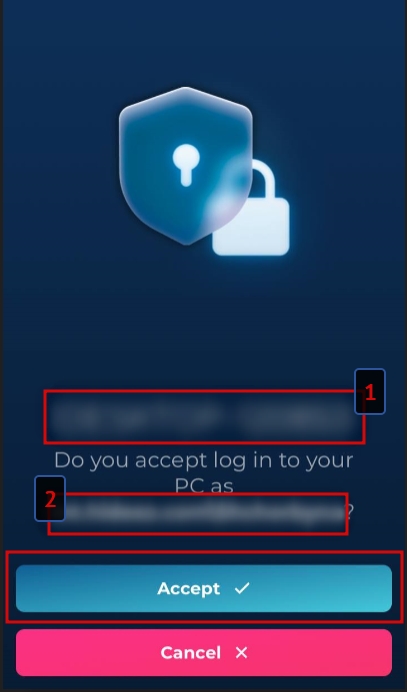
Last updated